Saate Outlook aadressiraamatu (aadressiraamatute või kontaktikaustade põhjal loodud aadressiloendite kogumi) abil otsida ja valida meiliaadresside korral nimesid, meiliaadresse ja leviloendeid.
Kui kasutate OutlookExchange Server kontoga, sisaldab aadressiraamatute loend globaalne aadressiloend (GAL). GAL-is on kõigi selle Exchange Server kontoga kasutajate nimed ja meiliaadressid, mille Exchange konfigureerib automaatselt.
Mida soovite teha?
Aadressiraamatu vaikevaade on tavaliselt globaalne aadressiraamat (GAL).
-
Valige menüü Avaleht jaotises Otsi nupp Aadressiraamat.
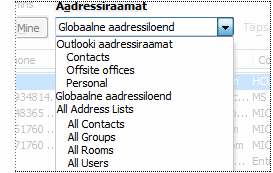
-
Valige loendist Aadressiraamat aadressiraamat, mida soovite vaadata.
-
Valige menüüs Fail Konto sätted > Konto sätted.
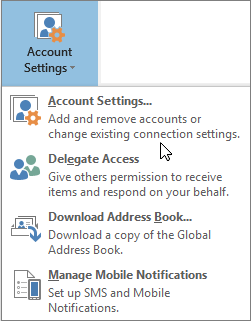
-
Klõpsake dialoogiboksi Kontosätted vahekaardil Aadressiraamatud nuppu Uus.
Märkus.: Loetletud on olemasolevad aadressiraamatud.
-
Teil palutakse valida üks kahest aadressiraamatutüübist:
-
Aadressiraamatu lisamine Interneti kataloogiteenuse (LDAP) abil
-
Klõpsake valikut Interneti-kataloogiteenus (LDAP) ja seejärel nuppu Edasi.
-
Tippige väljale Serveri nimi selle serveri nimi, mille esitas teie Interneti-teenuse pakkuja või süsteemiadministraator.
-
Kui teie määratud server on parooliga kaitstud, märkige ruut See server nõuab sisselogimist ning tippige oma kasutajanimi ja parool.
-
Klõpsake nuppu Veel sätteid.
-
Tippige väljale Kuvatav nimi selle LDAP-aadressiraamatu nimi, mille soovite kuvada dialoogiboksi Aadressiraamat loendisse Aadressiraamat .
-
Tippige jaotises Ühenduse üksikasjad Interneti-teenuse pakkuja (ISP) või süsteemiadministraatori esitatud pordinumber.
-
Klõpsake vahekaarti Otsing ja muutke vajaduse korral serverisätteid.
-
Kui otsingualuse väli on tühi, tippige jaotises Otsingusuvandid administraatorilt saadud eristatavad nimed.
-
Klõpsake nuppu OK ja Edasi ning seejärel klõpsake nuppu Valmis.
-
-
Lisa täiendav aadressiraamat
-
Klõpsake nuppu Täiendavad aadressiraamatud ja seejärel nuppu Edasi.
-
Klõpsake aadressiraamatut, mille soovite lisada, ja seejärel klõpsake nuppu Edasi.
-
-
-
Lisatud aadressiraamatu kasutamiseks väljuge ja taaskäivitage Outlook.
Märkus.: Outlook 2016 leiate lisateavet teemast Aadressiraamatu loomine .
-
Valige menüüs Fail Konto sätted > Konto sätted.
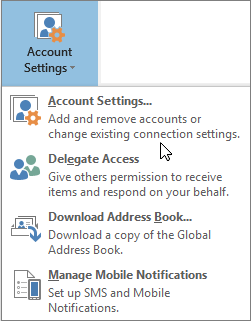
-
Klõpsake vahekaardil Aadressiraamatud aadressiraamatut, mille soovite eemaldada, ja seejärel klõpsake nuppu Eemalda.











